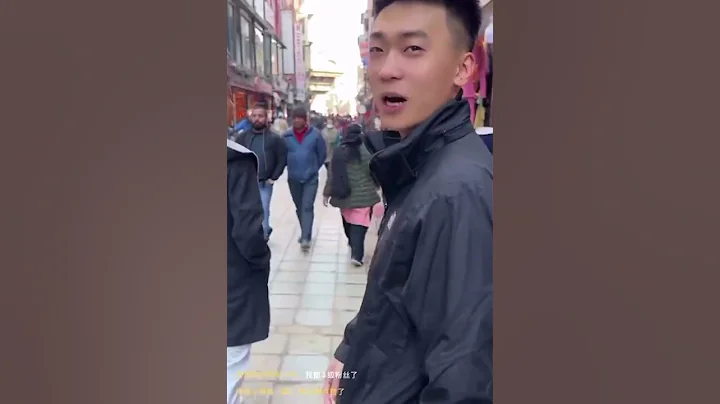你有沒有想過,不用離開家,就能「瞬間移動」到世界任何角落?無論是Pokémon GO 玩家想「飛」去稀有寶可夢的熱點,還是想在IG、Facebook 打卡特殊景點,又或者開發者需要測試不同地區的App 功能,這些需求只要透過iPhone GPS 定位修改,其實就能快速有效搞定。
不過,iPhone 本身並沒有「改定位」功能,這時候就需要專業的工具來幫忙。而FonesGo Location Changer就是一款非常實用的iOS 定位修改軟體,不只iOS 18 和iPhone 16適用,還能跨平台在Mac、PC、Android 上使用,讓你隨時隨地自由切換GPS 位置,完全不受限制。
想知道怎麼用FonesGo Location Changer 快速修改定位?還有遊戲玩家必備的「模擬真實移動」、「冷卻時間」機制,避免帳號被偵測到異常?繼續往下看,帶你一步步掌握這款超實用的工具。

FonesGo Location Changer 有哪些好用功能?
不管是想瞬移去抓稀有寶可夢,還是躲避過度關心的情人或上司,FonesGo Location Changer 都能幫你快速搞定!這款工具讓你的iPhone GPS 定位完全自由變換,瞬間「穿越」到世界各地,重點是無需越獄,設定簡單,還能模擬真實移動,不會讓定位看起來太假而被發現!

五種運動模式自由選擇
- 傳送模式:快速切換GPS 定位到指定位置。兩點路線:設定起點與終點,模擬真實移動路徑。多點路線:自訂多點目標定位,手動規劃移動路徑。遊戲桿模式:用虛擬搖桿即時控制定位移動。跳躍傳送模式:設置多個不同定位,用跳躍方式改變GPS 定位。
實用輔助功能
- 冷卻計時器:專為為遊戲玩家設計,預測下次跳轉定位時的安全時間間隔。速度隨機功能:自動微幅調整移動速度,讓移動看起來更自然。自定移動速度:從步行、騎單車到開車的速度都可自由調整。隨時暫停/繼續:移動途中可隨時暫停、繼續或終止移動。保存歷史記錄:設定過的地點與路線會自動記錄保存以便下次使用。寶可夢資源搜尋:一鍵搜尋寶可夢位置。
多裝置、多系統兼容性
- 支援最新iOS 18、iPhone 16,同時使用Android 15 裝置。可同時修改最多15 台iOS/Android 裝置的GPS 定位。適用Pokémon GO、魔物獵人Now、交友App、社群媒體、導航軟體等多種應用App。Mac、Windows、iOS、Android 皆有適用版本,無論是手機還是電腦都能輕鬆使用。
如何使用FonesGo Location Changer 快速幫iPhone 定位修改?
用FonesGo Location Changer 幫iPhone 改定位其實非常簡單,以下就繼續分享詳細安裝步驟,以及如何修改iPhone GPS 定位、模擬移動路徑的實際使用畫面。
※ 本篇使用Mac 版以及iOS 版FonesGo Location Changer,手機使用iPhone 16 Pro (iOS 18.3.2)。
事前準備
1. 在Mac 上【安裝】並【開啟】 FonesGo Location Changer > 主界面按【開始】。

2. 將iPhone 用傳輸線連接到電腦,並選擇【iOS】>【裝置】>【下一頁】。
※ 注意iPhone 要是解鎖狀態,確保連線的穩定性。

3. 在iPhone 進入【設定】>【隱私與安全性】>【開發者模式】>右滑開啟【開發者模式】。

4. 接着選擇【重新啟動】,等iPhone 重新開機後點選【開啟】,最後回到電腦上點【已開啟】。

等待主界面顯示地圖畫面,就表示已與iPhone 成功連接,可以開始使用FonesGo Location Changer 各項改定位功能

每台裝置第一次連接電腦需要用傳輸線連接,之後可以選擇使用Wi-Fi 連接(只適用於iOS),連線也是相當穩定不易斷線。

▶︎ 傳送模式
這個便是所謂的「飛人功能」,想去哪裡按一鍵直接傳送,也是社交平台打卡、App 測試等最需要的功能。使用步驟如下:
- 在主畫面右上方功能列,點選左一的【傳送模式】圖示。選擇一個目標位置。選擇方式是直接在【地圖上點選】,或左上角【輸入地址/坐標/地標】。按下【移動】按鈕。

iPhone 定位便會瞬間移動到目標位置。
不過,特別要提醒遊戲玩家,避免短時間多次跳躍遠距移動,以防被遊戲公司偵測到帳號異常活動而被Ban。
至於頻率跟移動距離有沒有一個標準?其實是有的,所以FonesGo Location Changer 根據官方數據,設計出「冷卻時間」功能。開啟後主界面上會出現倒數計時器。

這項功能會依兩點間的距離,計算合理的等待時間,並確實等待倒數完成再進行下一次跳躍。請玩家們務必開啟這項功能,就能玩得更安心。
▶︎兩點路線
在這個模式下,iPhone 定位會在我們設定的「起點」跟「終點(B)」間移動,並且依真實道路去規劃移動路徑,所以無論是玩Pokémon GO 這類遊戲,或想隱藏真實行蹤,都非常好用。使用步驟如下:
- 在主畫面右上方功能列,點選左二的【兩點路線】圖示。選擇一個目標位置。選擇方式是直接在【地圖上點選】,或左上角【輸入地址/坐標/地標】。按下【移動】。依照需求可設定循環次數、設定移動類型及移動速度,或是勾選「真實模式」。按下【移動】。

定位就會依自動規劃的路線開始在地圖上虛擬移動。

這個模式也是小編上班偷玩Pokémon GO 時最常使用的模式,再加上勾選「真實模式」,速度就會自動調整成會忽快忽慢、走走停停,可以用很自然的方式在地圖上虛擬移動。
Pokémon GO 玩家這時候開啟遊戲App,就可以看到角色照路線同步行走中,完全就像拿着iPhone 實際出門玩一樣,想沿路翻牌、抓寶都沒問題!
▶︎多點路線
這個模式可以讓我們依序設定多個目標位置,手動規劃「兩點路線」模式到不了的地方,不過並不會依真實道路來規劃移動路徑,而是走在前後兩點間的直線路徑。使用步驟如下:
- 在主界面右上方功能列,點選左三的【多點路線】圖示。
- 選擇一個目標位置。選擇方式是直接在【地圖上點選】,或左上角【輸入地址/坐標/地標】。
- 按下【移動】。
- 依照需求可設定循環次數、設定移動類型及移動速度,或是勾選「真實模式」。
- 按下【移動】,

定位就會依我們規劃的路線開始在地圖上虛擬移動。
▶︎遊戲桿模式
點主介面右上方功能列左四的【遊戲桿模式】圖示,主介面就會顯示虛擬的搖桿圓盤,操作這個搖桿就能在地圖上360° 自由操縱iPhone 定位在地圖上移動。遙感的按鈕功能如下:
- 上、下方向鍵:控制前進、後退,按一下即可移動一段距離。左、右方向鍵:較大幅度調整左轉、右轉移動方向。外圈轉盤:精細調整移動方向。中間的【啟動/停止】按鈕:依箭頭方向持續移動/停止移動。

這個模式最大的好處,就是當我們玩遊戲時,看到有想攻佔的道館或想打的特殊怪,就能即時控制iPhone 定位直接往目標移動,靈活度可說是所有模式中最高的。
▶︎跳躍傳送模式
在這個模式底下,我們可以依序設定多個目標位置,用跳躍方式來瞬間移轉GPS 定位。使用步驟如下:
- 在主界面右上方功能列,點選左五的【跳躍傳送模式】圖示。選擇多個目標位置,選擇方式是直接在【地圖上點選】,或左上角【輸入地址/坐標/地標】,地圖上會依據設點順序顯示1、2、3、4、5 ⋯等標號。按下【移動】按鈕。可以選擇勾選「冷卻後自動跳躍」,最後按下【移動】按鈕。

iPhone 定位便會開始依序跳躍移動到設點位置。
如果你是寶可夢玩家,強烈建議要勾選「冷卻後自動跳躍」這項功能,就會自動等待建議的冷卻時間結束後,才跳轉至下一個目標地點,來降低遊戲帳號被抓包的風險。
▶︎寶可夢搜尋功能
點右側【精靈球】圖示,就能開啟資訊搜尋寶可夢位置的功能,不過目前只支援英文搜尋。

能在iPhone 上直接GPS 定位修改嗎?
不只桌機版,FonesGo Location Changer 也有推出iOS 版,也就是說只靠iPhone 也能簡單快速修改iPhone GPS 定位修改!不用被綁在桌機前,只有一台iPhone 也能走到哪用到哪,GPS 定位隨時隨地想改就改。
iOS 版本使用步驟基本上跟Mac 版本差不多,只要先開啟FonesGo Location Changer 的iOS 版App,選好想要移動到哪個位置,再選擇要【傳送/兩點/多點】即可,也同樣有搖桿模式。

如果是遊戲玩家,這就更有趣了!在iPhone 上直接開啟iOS 版FonesGo Location Changer App,規劃好目標路線並【移動】,再切換回遊戲後,我們的角色也同步乖乖照着路徑走,如此在任何地方都能到處打怪抓寶、挑戰道館,玩起來超方便!

而且,目前官網有推「買一送三」的活動,也就是購買iOS 版App,就免費送你Mac 版、Win 版以及Android 版App。整體下來就蠻划算的,有需要的讀者朋友記得把握這個優惠。
iPhone 改定位後如何恢復成真實定位?
當使用FonesGo Location Changer 修改過iPhone 的定位後,手機的定位就會固定在最後設定的位置上。也就是說,即使實際上已經換了地方,定位還是會停留在那裡。
想讓iPhone 回到真實的GPS 定位也很簡單,只需重新開機就能恢復正常定位了。
Pokémon GO 玩家如何解決「無法偵測位置12」問題?
有時候邊玩AR 遊戲邊使用這類修改定位工具時,可能遇到「無法偵測位置12」的問題,導致無法繼續進行遊戲。

遇到時也別緊張,FonesGo 提供了一個解決方式,就是搭配iWhereGo POGO Genius這款輔助工具,購買FonesGo 即會給一組iWhereGo 的兌換碼。

只要通過這個App 去下載Pokémon GO 遊戲App,接着用這個下載的App 來登入遊戲,就能快速解決「無法偵測位置12」的問題。這個下載版App 跟原版App 的界面、資料、最新活動等,所有內容都完全相同,完全可以無縫接軌、繼續暢玩遊戲。

不過目前這款App 只有出Mac 及Windows 適用版,所以需要先找一台桌機,才能用它來解決「無法偵測位置12」問題。
使用iPhone GPS 定位修改工具前,這些重點你一定要知道!
使用FonesGo Location Changer 這類GPS 定位修改工具確實帶來很多方便,但在開始前,以下幾點你一定要先了解:
- 影響所有與定位相關的App
一旦修改GPS 定位,所有需要位置資訊的應用程式都會受到影響,例如社群軟件(Facebook、Instagram)打卡顯示的地點、Google Maps 或Apple 地圖導航與天氣資訊、Find My iPhone(尋找我的iPhone)功能,以及拍照、攝影的地理標籤與運動健康記錄等。定位不會隨着裝置移動而變動
修改後,GPS 會鎖定在最後設定的位置,即使你實際移動,系統仍會顯示修改過的定位。若要恢復真實位置,重新開機即可還原GPS 設定。改GPS 定位≠ VPN 變更IP
更改GPS 定位只會影響裝置顯示的位置,並不會改變IP 位址,因此無法突破地區限制來存取特定網站或服務(這部分需要使用VPN)。
此外,本篇介紹的GPS 修改工具主要是幫助部分使用者解決定位需求,請務必合法使用,避免違反規範,例如不得用於偽造居家隔離或檢疫位置等違法行為。
想去哪就去哪! FonesGo Location Changer 讓iPhone 定位自由移動
想讓iPhone 定位自由移動? FonesGo Location Changer 讓修改iPhone GPS 定位變得超簡單,無論是保護隱私、打卡分享,還是玩Pokémon GO、模擬移動路徑,都能輕鬆搞定。而且不只支援iPhone,Mac、PC、Android 也能用,完全不受設備限制。整體來說,對於遊戲玩家或開發者來說,各項功能都算是相當齊全。
但話說回來,這樣的定位修改工具雖然方便實用,還是要注意使用情境,特別是提醒AR 遊戲玩家記得善用內建的「冷卻時間」及「真實模式」功能,而且避免高頻率遠距跳躍及使用,畢竟再厲害的功能,如果不正確使用,也難免帳號被鎖了。
如果你對FonesGo Location Changer 有興趣,不妨先下載免費版試試,實際感受一下它的基本功能及方便性,再決定是否付費升級完整版。而且目前官網還有「買一送三」活動,也就是買iOS 版本就直接送你送Windows + Mac + Android 版本,有跨裝置或系統的需求,把握現在的活動會划算許多。